DaVinci Resolve ویرایش عمودی ویدیو را آسان می کند و همچنین گزینه های بیشتری نسبت به ویرایش موبایل در اختیار شما قرار می دهد. در اینجا نحوه ویرایش Reel یا Short بعدی خود آورده شده است.
ویدیوهای عمودی تقریباً در هر پلتفرم رسانه های اجتماعی، معمولاً TikTok و Instagram استفاده می شوند. در بسیاری از مواقع، این سبک از ویدیو در گوشی با یک برنامه یا در خود پلتفرم ویرایش میشود – با این حال، تلاش برای ویرایش در چنین صفحه نمایش کوچکی میتواند ناامیدکننده باشد.
DaVinci Resolve 18.5 ویرایش ویدیوهای عمودی را بسیار آسان کرده است. حتی بهتر از آن، نسخه استودیو Smart Reframe را برای کمک به ردیابی یکپارچه کرده است، بنابراین زمان کمتری برای انجام تنظیمات صرف میشود.
به خواندن ادامه دهید تا یاد بگیرید که چگونه DaVinci Resolve به شما کمک می کند تا در کمترین زمان ویدیوهای عمودی را به طور مؤثر ویرایش کنید.
چرا از DaVinci Resolve 18.5 برای ویرایش ویدیوهای عمودی استفاده کنیم؟

بسیاری از برنامه های ویرایش ویدیو برای آیفون و اندروید وجود دارد که می توانید از آنها برای ایجاد ویدیوهای عمودی استفاده کنید. با این حال، استفاده از انگشت خود بر روی صفحه نمایش کوچک برای کاهش ویدیوها و تراز کردن آنها با موسیقی به درستی خسته کننده می شود.
استفاده از نرم افزارهای پیشرفته ویرایش ویدیو مانند DaVinci Resolve به کاهش استرس ایجاد یک ویدیو کمک می کند. می توانید از مکان نما و میانبرهای صفحه کلید DaVinci Resolve برای برش های خاص استفاده کنید. حتی بیشتر، اگر قبلاً ویدیوی خود را به صورت افقی گرفتهاید، DaVinci Resolve 18.5 از وضوح ناهماهنگی استفاده میکند که فریم را به تناسب کامل برش میدهد.
علاوه بر این، اگر گزینه دیگری جز استفاده از یک برنامه ندارید، DaVinci Resolve در iPad در دسترس است و استفاده از آن به اندازه نسخه دسکتاپ آسان است.
کجا می توانید ویدیوهای عمودی را در DaVinci Resolve ویرایش کنید؟
دو صفحه در DaVinci Resolve وجود دارد که از ویرایش عمودی ویدیو پشتیبانی می کنند: صفحه Cut و صفحه ویرایش.
راه های مختلفی برای استفاده از صفحه برش DaVinci Resolve وجود دارد. اگر فقط نیاز به برش های ساده دارید یا می خواهید رسانه خود را به اندازه قابل استفاده برش دهید عالی است. همچنین، عناوین و جلوه ها درست در بالا قرار دارند، بنابراین می توانید به راحتی آنها را به ویدیوهای خود اضافه کنید.
صفحه ویرایش DaVinci Resolve بیشترین استفاده را در بین تمام صفحات دارد. گزینه های بیشتری برای ویرایش وجود دارد و جدول زمانی کامل به شما امکان می دهد تمام آهنگ های خود را به راحتی مشاهده کنید. راه های زیادی برای استفاده از صفحه ویرایش هنگام ویرایش ویدیوهای عمودی خود برای رسانه های اجتماعی مانند TikTok و Instagram وجود دارد.
چه از صفحه Cut یا در صفحه ویرایش شروع کنید، ایجاد یک ویدیوی عمودی در DaVinci Resolve ساده است. مراحل زیر را دنبال کنید و حلقه بعدی YouTube Short یا Instagram خود را آماده خواهید کرد.
1. تنظیمات Timeline را تغییر دهید
تغییر تنظیمات جدول زمانی شما در صفحه Cut و صفحه ویرایش متفاوت است.
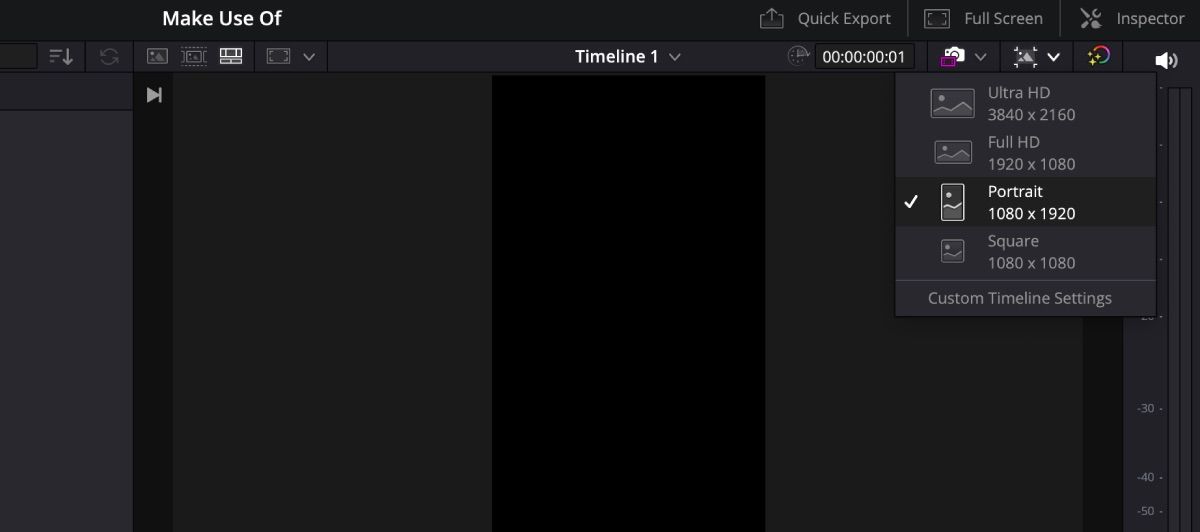
اگر در صفحه Cut هستید، به سادگی روی نماد Timeline Resolution در گوشه سمت راست نوار ابزار بالایی کلیک کنید و Portrait را انتخاب کنید. متوجه تغییر نمای خود خواهید شد و وضوح عدم تطابق به طور خودکار انجام می شود.
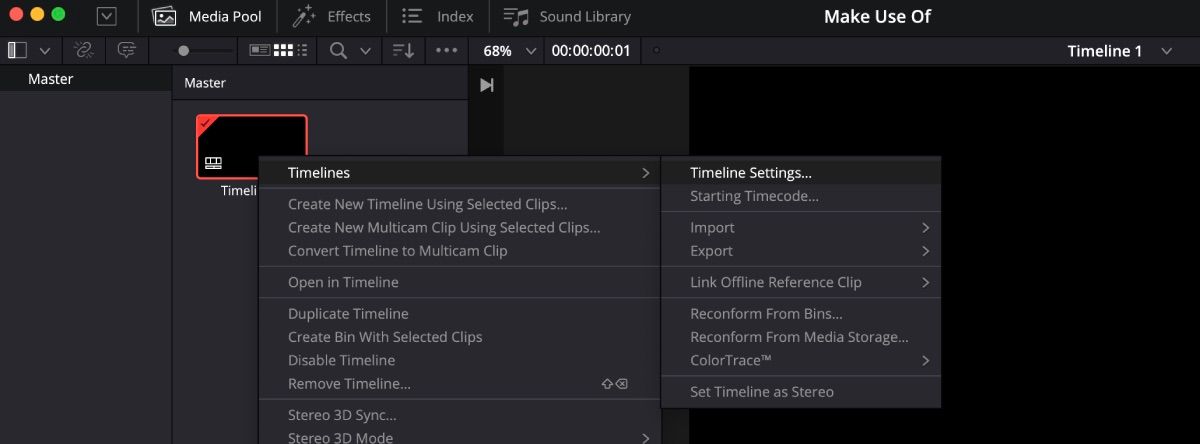
اگر در صفحه ویرایش هستید، روی تصویر کوچک خط زمانی در Media Pool کلیک راست کنید، سپس به Timelines > Timeline Settings بروید. مطمئن شوید که تیک Use Project Settings را بردارید تا بتوانید تغییراتی ایجاد کنید. Use Vertical Resolution را انتخاب کنید و مطمئن شوید که Resolution Mismatched روی Scale Full Frame With Crop تنظیم شده است. روی Okay کلیک کنید.
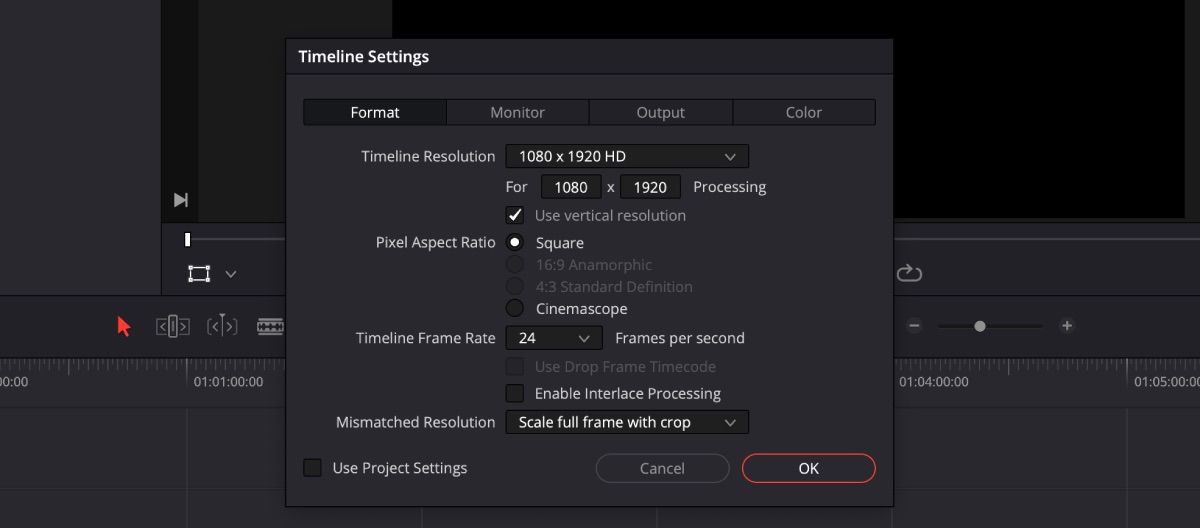
از هر صفحهای که شروع کنید، تغییرات به هر صفحه منتقل میشود، بنابراین میتوانید بین برش، ویرایش، رنگ و هر صفحه دیگری که میخواهید استفاده کنید، جابهجا شوید.
2. رسانه خود را آپلود کنید
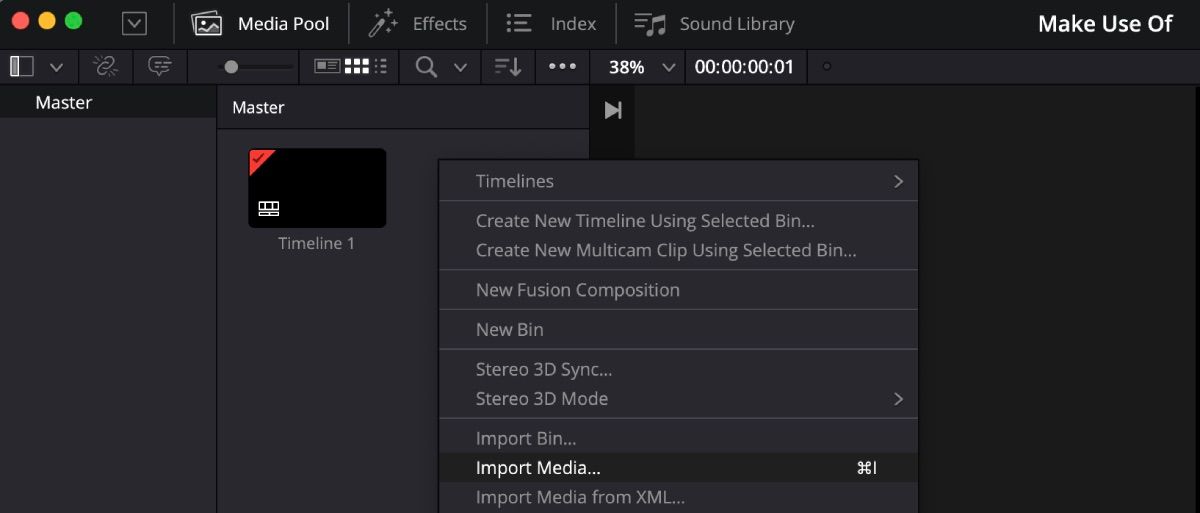
پس از تنظیم وضوح خود، باید ویدیوی خود را در Media Pool بارگیری کنید. می توانید ویدیوهای خود را از یک فایل رایانه بکشید و رها کنید یا در Media Pool راست کلیک کنید، Insert Media را انتخاب کنید و ویدیوهای خود را پیدا کنید.
3. ویدیوهای خود را در جدول زمانی ویرایش کنید
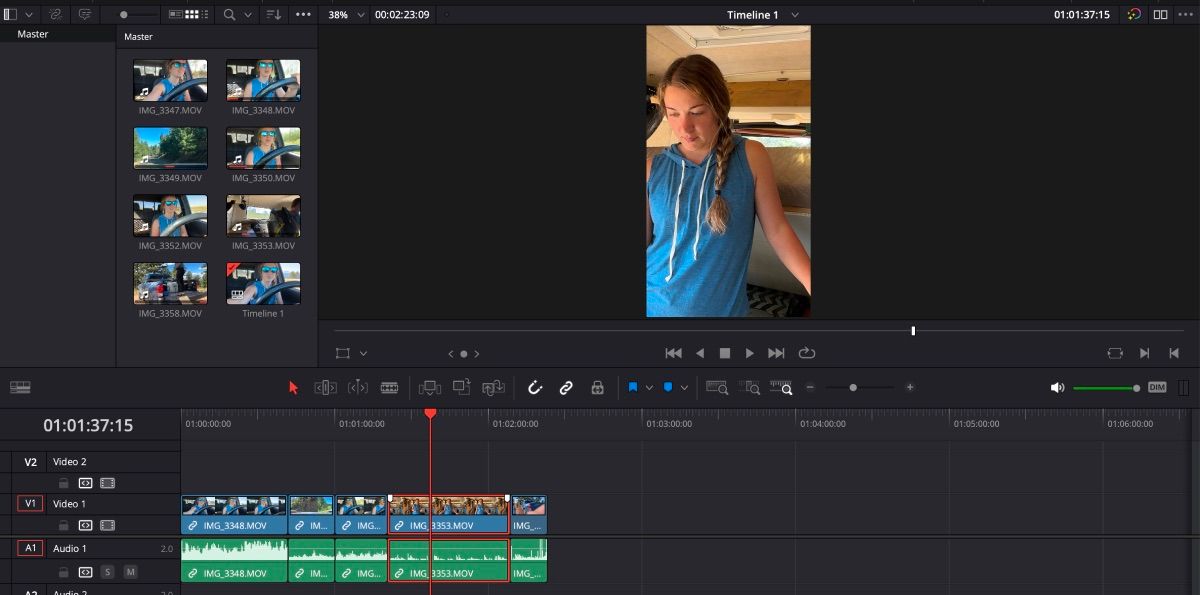
در اینجا زمانی است که شروع به افزودن و ویرایش ویدیوهای خود به جدول زمانی میکنید. تنها کاری که باید انجام دهید این است که محتوای خود را در تایم لاین بکشید و رها کنید و آنها را به دلخواه کاهش دهید.
مهمترین چیزی که در اینجا باید به آن توجه کنید این است که مطمئن شوید سوژه شما متناسب با کادر است. گاهی اوقات سوژه برای یک عکس افقی در فاصله مناسبی قرار دارد اما ممکن است برای یک ویدیوی عمودی خیلی نزدیک باشد.
علاوه بر این، اگر قصد دارید ویدیو را در یک پلت فرم رسانه اجتماعی آپلود کنید، مراقب زمان خود باشید. برای مثال، YouTube Shorts فقط ویدیوی کمتر از یک دقیقه را میپذیرد — در این صورت، هر ثانیه مهم است.
4. تنظیمات را انجام دهید
اگر سوژه شما در تمام مدت کاملاً در مرکز قرار نگرفته است، میتوانید ویدیو را هنگام پخش تنظیم کنید.
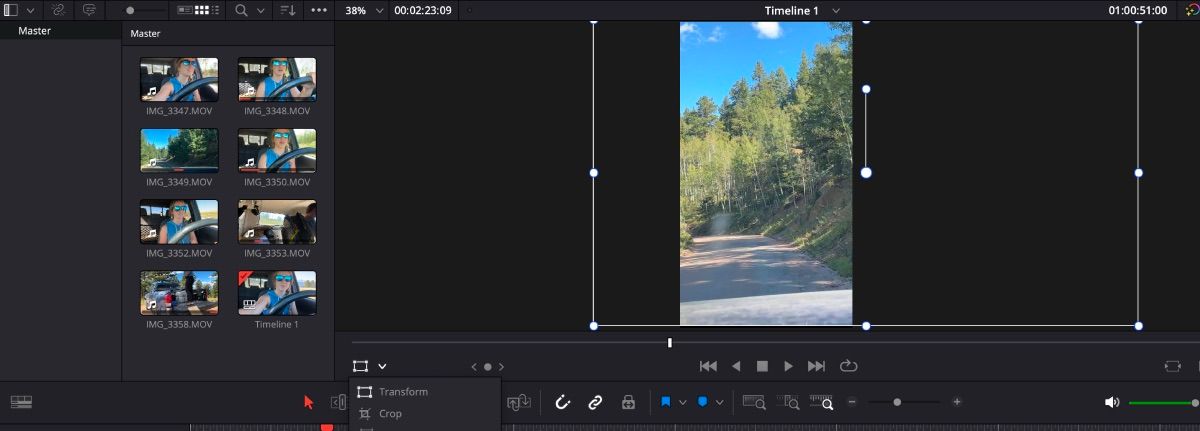
می توانید نماد Transform را در گوشه سمت چپ پایین پنجره پیش نمایش انتخاب کنید و تصویر را با مکان نما حرکت دهید. یا می توانید Inspector را باز کنید و با موقعیت های X و Y زیر Transform بازی کنید.
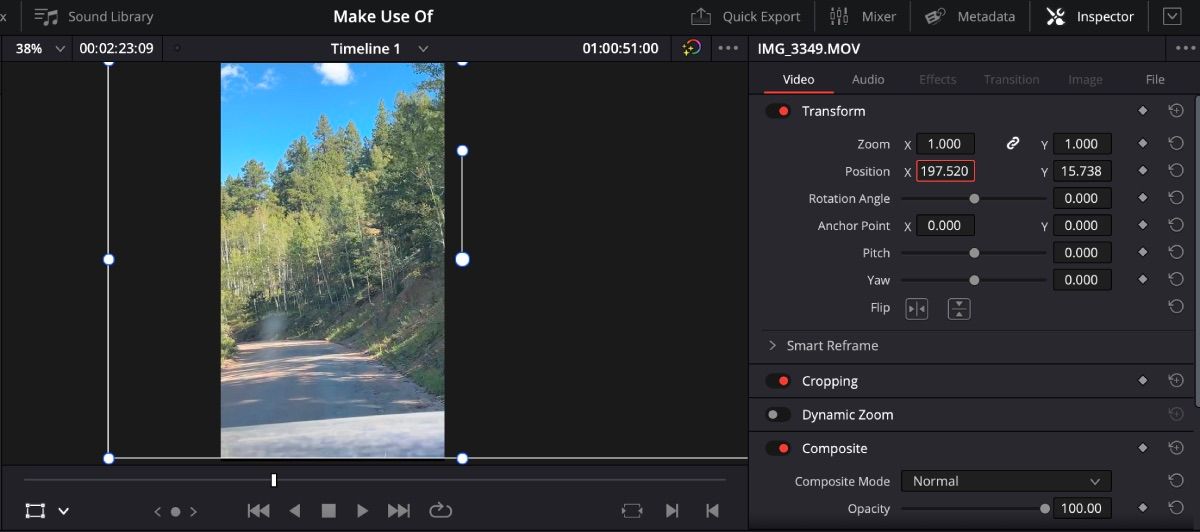
اگر در یک ویدیو مجبور به تنظیم در یک منطقه خاص هستید، باید آن را برش دهید، بنابراین تنظیمات شما کل نوار را تغییر نمی دهد.
5. ویدیوی خود را صادر کنید
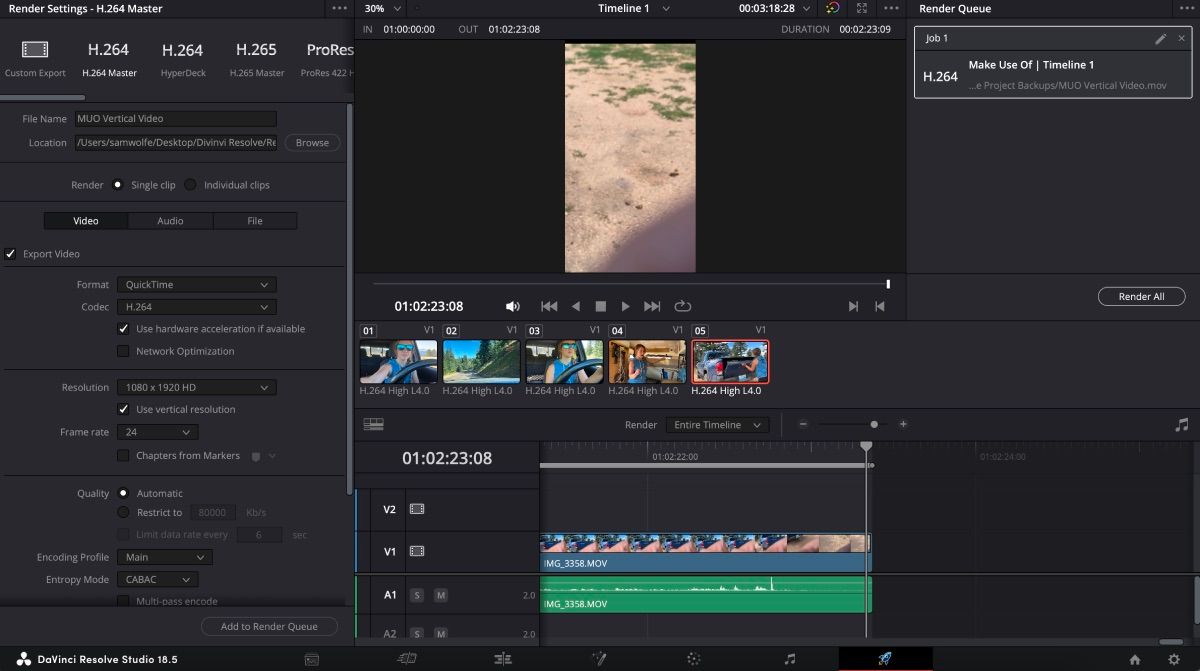
برای صادر کردن ویدیو، میتوانید به صفحه تحویل بروید، تنظیمات خود را انتخاب کنید، Add to Render Queue را انتخاب کنید و سپس روی Render All کلیک کنید.
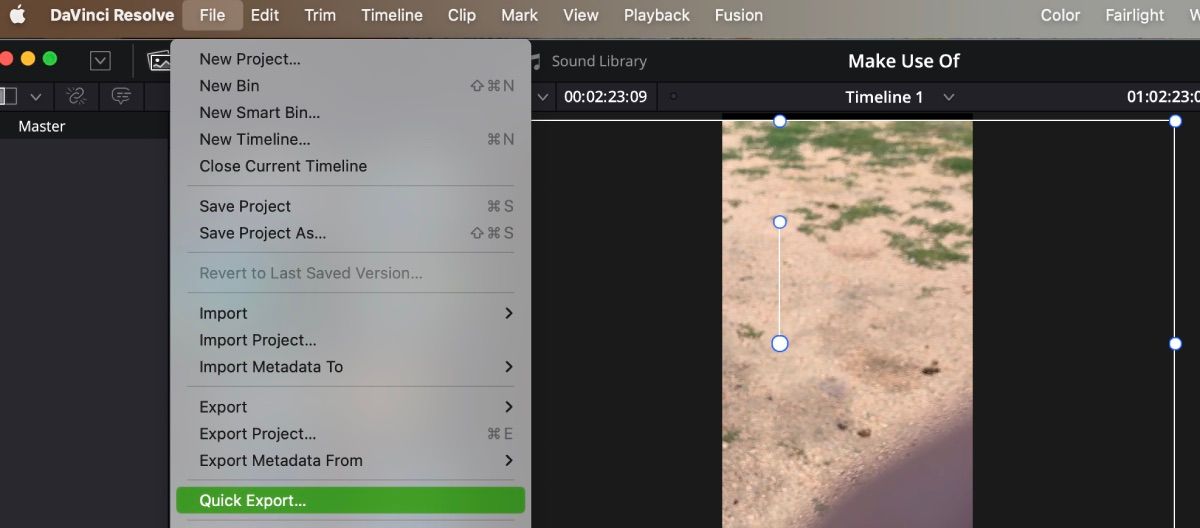
با این حال، اگر قصد دارید ویدیوی خود را در YouTube یا TikTok آپلود کنید، یک میانبر وجود دارد. از هر صفحه در DaVinci Resolve، به نوار ابزار بالا بروید و File > Quick Export را انتخاب کنید.
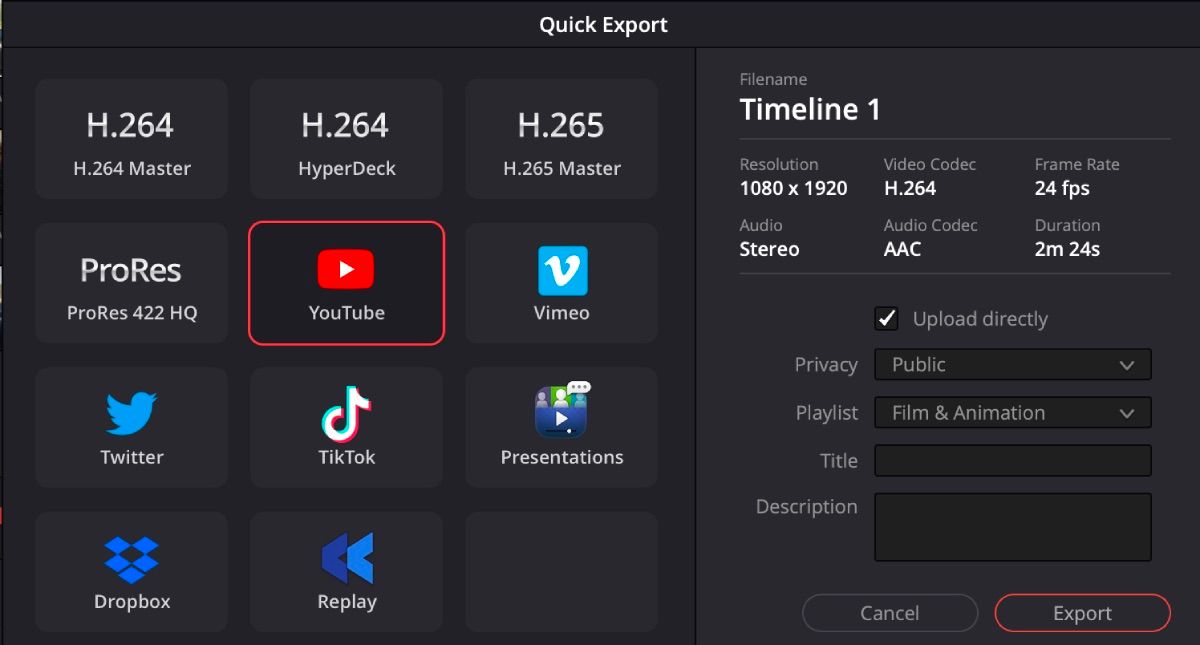
از آنجا، انتخاب کنید که میخواهید ویدیوی شما در کدام پلتفرم آپلود شود، و از شما میخواهد اطلاعات خود را برای ورود به حساب خود اضافه کنید. پس از اینکه اطلاعات شما اضافه شد، مطمئن شوید که آپلود مستقیم علامت زده شده است و روی صادرات کلیک کنید.
نحوه استفاده از Smart Reframe در DaVinci Resolve Studio 18.5
DaVinci Resolve یک ویژگی جالب اضافه کرده است که تنظیمات را برای مرکز سوژه شما به گذشته تبدیل می کند. این ویژگی Smart Reframe نام دارد. با این حال، این امتیاز فقط با نسخه پولی استودیو ارائه می شود که با هزینه یکباره 295 دلار قیمت دارد.
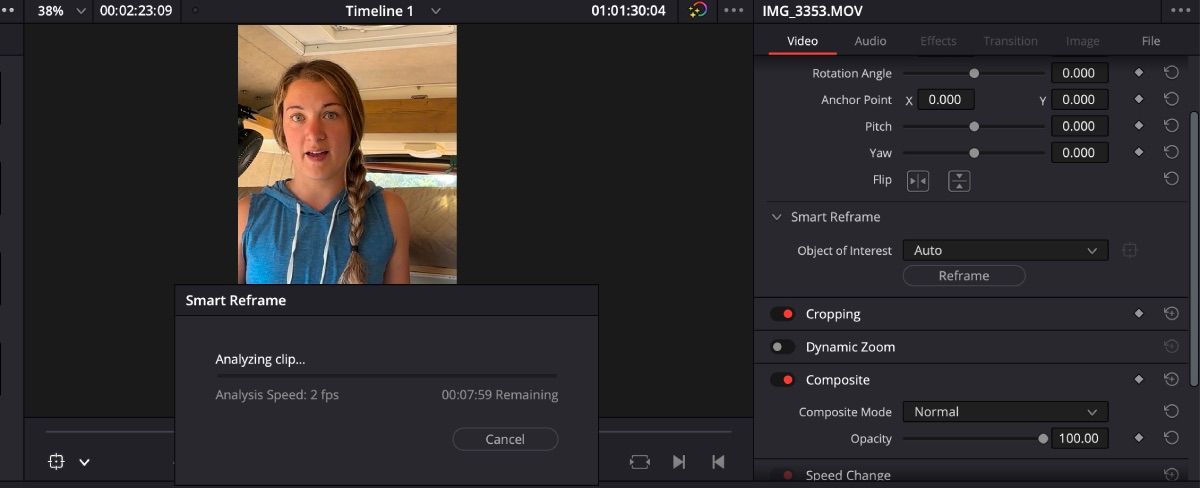
برای استفاده از Smart Reframe، به Inspector > Smart Frame بروید. دو گزینه برای استفاده در اینجا خواهید دید: خودکار و نقطه مرجع.
خودکار سوژه را برای شما پیدا می کند و به طور خودکار آن را همیشه در کادر نگه می دارد. برای استفاده از Auto Smart Frame کافی است Auto > Reframe را انتخاب کنید و نرم افزار بقیه کارها را انجام خواهد داد.
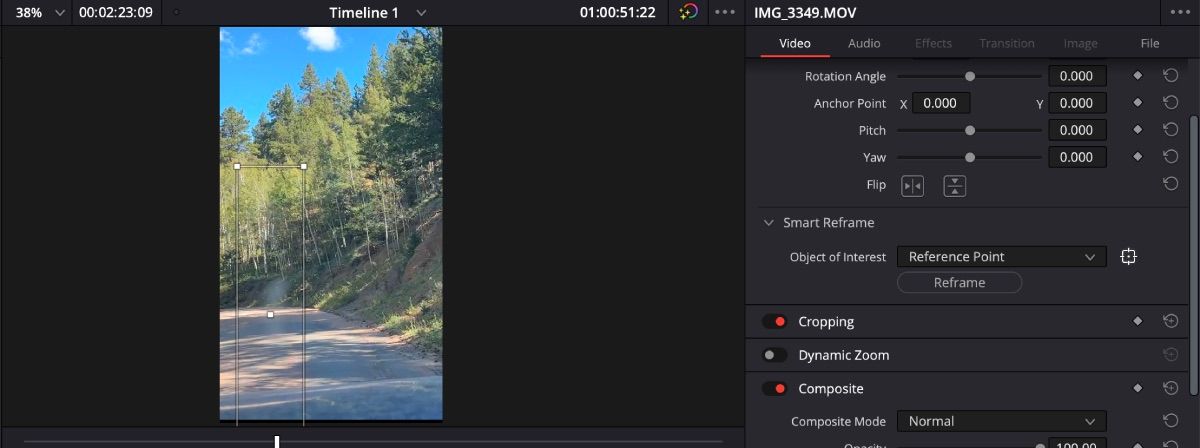
Reference Point به شما امکان می دهد کنترل کنید که مرکز ویدیو کجا باید باشد. به عنوان مثال، اگر یک جاده پر پیچ و خم دارید که باید در مرکز قرار گیرد، می توانید Reference Point را انتخاب کنید و مطمئن شوید که کادر مورد نظر جایی است که می خواهید مرکز در پنجره پیش نمایش باشد. سپس روی Reframe کلیک کنید.
از DaVinci Resolve برای ویرایش ویدیوی عمودی بعدی خود استفاده کنید
DaVinci Resolve یک ابزار عالی برای استفاده برای انواع ویرایش ویدیو و برای تمام سطوح ویرایشگرهای ویدئویی است. از هوش مصنوعی برای کمک به انجام سریعتر کارهایی که قبلاً زمانبر بودند، استفاده میکند. همچنین دارای افکتهای زیادی برای انتخاب میباشد تا پروژههای شما را جذابتر کند.
در میان همه اینها، همچنین می تواند به شما کمک کند فیلم های عمودی را راحت تر ایجاد کنید. دفعه بعد که در حال ویرایش یک TikTok یا Instagram Reel هستید، از DaVinci Resolve 18.5 استفاده کنید.
